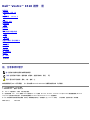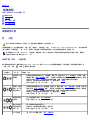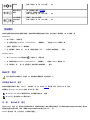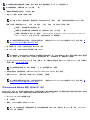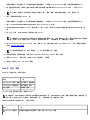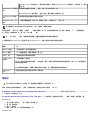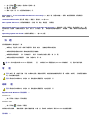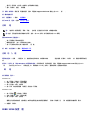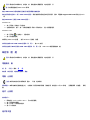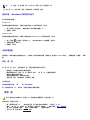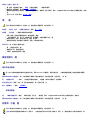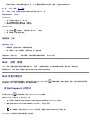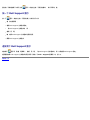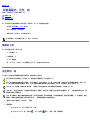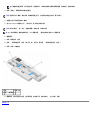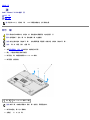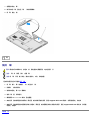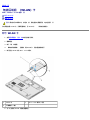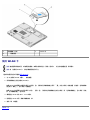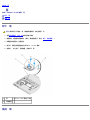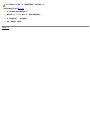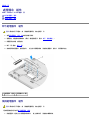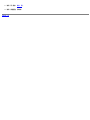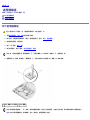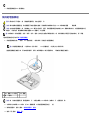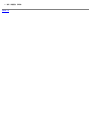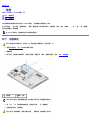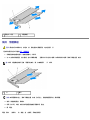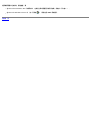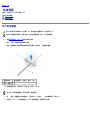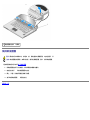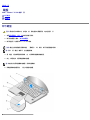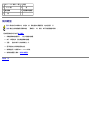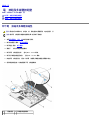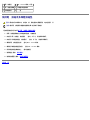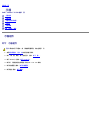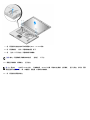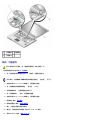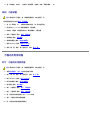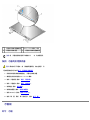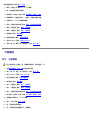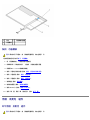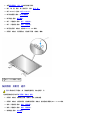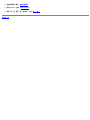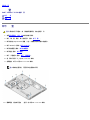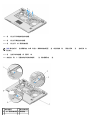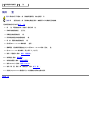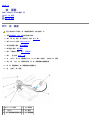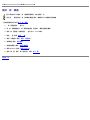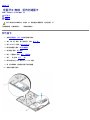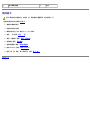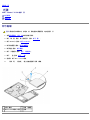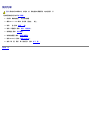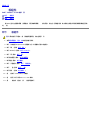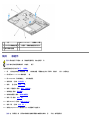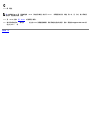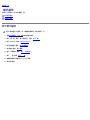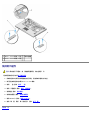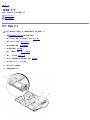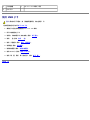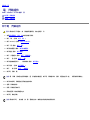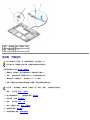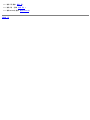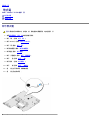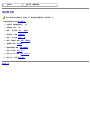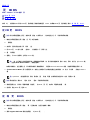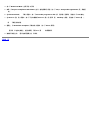Dell™ Vostro™ 1510
維修 冊
故障排除
拆裝電腦內 元件 前
碟
無線區域網 (WLAN) 卡
扇
處理器冷 組件
處理器模組
憶體
鉸接護蓋
鍵盤
電 按鈕及多媒體按鈕墊
示器
墊
紋 讀器
含藍牙®無線 術的內建插卡
光碟
板組件
喇叭組件
USB 子卡
電 閂鎖組件
幣式電
更 BIOS
號 PP36L
註、注意事項和警示
註: 註是表示能幫助您更好使用電腦的資訊。
注意: 注意是表示可能的 體損壞或 據遺失 並告訴您如何 免這 題。
警示: 警示表示可能的財 損失、人身 害或 亡。
如果您購買的是 Dell n 系列電腦 本 件中有關 Microsoft Windows 作業系統的所有參 均不適用。
本 件中的資訊如有更改 恕不另行通知。
© 2008 Dell Inc. 權所有 翻印必究。
未 Dell Inc. 的書面許可 不得以 何形式進行複製。
本 中使用的商標 Dell 、 DELL 徽標和 Vostro 徽標是 Dell Inc. 的商標 Microsoft、Windows、Windows Vista 和 Windows 開始按鈕徽標是 Microsoft
Corporation 在美國和/或其他國家/ 區的商標或註冊商標。Bluetooth 是 Bluetooth SIG Inc. 的註冊商標。
本 明 件中使用的其他商標及商品名稱是 擁有這 商標及商品名稱的公 或其製造的 品。Dell Inc. 對本公 外的商標和 品名稱不擁有 何所有權。
2009 年 9 月 Rev. A01

回到目 頁
故障排除
Dell™ Vostro™ 1510 維修 冊
故障排除工具
決 題
Dell 術更 服務
Dell 支援公用程式
故障排除工具
診 示燈
警示: 開始執行本章節中的 何程序 前 請遵循您的電腦所隨 的安全資訊 示。
在電腦的鍵盤上方 有三個鍵盤狀態 示燈。在正 操作期 鍵盤狀態 示燈 示 Num Lock、Caps Lock 和 Scroll Lock 能的目前狀態
(開 或關閉)。如果電腦正 動 這 燈 先閃爍 隨後熄滅。如果電腦出現故障 您可利用燈號的狀態來 助釐清 題。
註: 電腦完成 POST 後 Num Lock 示燈可能 持續亮燈 視 BIOS 設定而定。關於使用系統設定程式的更多資訊 請參 電腦或
support.dell.com 網站上的 Dell™ 術 。
POST 期 的診 示燈代碼
進行電腦的故障排除時 請從左到右 (Num Lock、Caps Lock 再到 Scroll Lock) 依序讀取鍵盤狀態 示燈的狀態。如果電腦發生故障 這
示燈 分別 示亮
、熄滅 或閃爍 的狀態。
示燈樣式 題 明 建議的 決方
未偵測到 憶
體模組。
如果安裝有兩個或兩個以上的 憶體模組 請卸下這 模組 (請參 卸下 憶體模組) 然後重 安裝一
個模組 (請參 裝回 憶體模組) 並重 動電腦。如果電腦可以正 動 請繼續安裝其他的 憶體
模組 (每次安裝一個) 到您識別出有故障的模組 或重 安裝所有模組均未出現錯誤。
如果可以 請在電腦中安裝同樣作業正 的 憶體 (請參 憶體)。
如果 題仍然 在 請 Dell 支援 絡。
偵測到 憶體
模組 但 憶
體發生故障。
如果安裝兩個或兩個以上的 憶體模組 請卸下這 模組 (請參 卸下 憶體模組) 然後重 安裝一個
模組 (請參 裝回 憶體模組) 並重 動電腦。如果電腦可以正 動 請繼續安裝其他的 憶體模
組 (每次安裝一個) 到您識別出有故障的模組 或重 安裝所有模組均未出現錯誤。
如果可以 請在電腦中安裝同樣作業正 的 憶體 (請參 憶體)。
如果 題仍然 在 請 Dell 支援 絡。
處理器可能發
生故障。
重 接插處理器 (請參 卸下處理器模組)。
如果 題仍然 在 請 Dell 支援 絡。
圖形卡可能發
生故障或影像
出現 題。
重 接插所有已安裝的圖形卡。
如果可以 請在電腦中安裝作業正 的圖形卡。
如果 題仍然 在 請 Dell 支援 絡。
LCD 可能發
重 接上 LCD 纜線 (請參 卸下 示器組件)。

生故障。 如果 題仍然 在 請
Dell
支援 絡。
鍵盤可能發生
故障。
重 接插鍵盤 (請參 卸下鍵盤)。
如果可以 請連接外接式鍵盤。
如果 題仍然 在 請 Dell 支援 絡。
USB 控制器
可能發生故
障。
請卸下 何的 USB 裝置。
如果 題仍然 在 請 Dell 支援 絡。
體疑難排
如果在作業系統設定程式中未偵測到某裝置 或者偵測到該裝置但其組態不正確 您可以使用 體疑難排 來 決不相容 題。
Windows XP
1. 按一下開始 ® 明及支援。
2. 在 尋欄位中鍵入 hardware troubleshooter 體疑難排 然後按 <Enter> 鍵開始 尋。
3. 在修復 題區段中 按一下 體疑難排 。
4. 在 體疑難排 清單中 選 能 明 題的選項並按一下下一 按照接下來的疑難排 操作。
Windows Vista®
1. 按一下 Windows Vista 開始按鈕
然後按一下 明及支援。
2. 在 尋欄位中鍵入hardware troubleshooter 體疑難排 然後按 <Enter> 鍵開始 尋。
3. 在 尋結果中 選 能 明 題的選項 並按照接下來的疑難排 操作。
Dell 診 程式
警示: 開始執行本章節中的 何程序 前 請遵循您的電腦所隨 的安全資訊 示。
何時使用 Dell 診 程式
如果您的電腦出現故障 請在 Dell 公 絡以尋求 助 前 先執行 決 題的檢 程序 並執行 Dell 診 程式。
從電腦隨 的 Drivers and Utilities 媒體 動 Dell 診 程式。
註: Drivers and Utilities 媒體是可選的 您的電腦可能未隨 媒體。
註: Dell 診 程式僅可在 Dell 電腦上執行。
從 碟 動 Dell 診 程式
在執行 Dell 診 程式 前 請先進入系統設定程式 檢 電腦的組態資訊 確定您要測試的裝置 示在系統設定程式中且處於作用中狀態。關於使
用系統設定程式的更多資訊 請參 電腦或 support.dell.com 網站上的 Dell™ 術 。
Dell 診 程式位於 碟 上另外的診 公用程式分割區上。

註: 如果電腦已連接至連線裝置 (已連線) 請切 連線。請參 連線裝置隨 的 明 件 以獲得有關 示。
註: 如果電腦無法 示螢幕影像 請 Dell 支援 絡。
1. 請確保將電腦連接至已知能正 工作的電 插座。
2. 按住 <Fn> 鍵或 音按鈕 然後開 電腦。
註: 或者 您可以在 動時從單次 動選單中選 Diagnostics (診 程式) 動診 公用程式分割區並執行 Dell 診 程式。
電腦 執行預 動系統評估 (PSA) 可對 板、鍵盤、 示 器、 憶體、 碟 等執行一系列初 測試。
評估期 請回答螢幕上出現的所有 題。
如果在預 動系統評估期 偵測到故障 請 下錯誤代碼 然後 Dell 支援 絡。
如果預 動系統評估成 完成 您 收到訊 「Booting Dell Diagnostic Utility Partition. Press any
key to continue. 正在 動 Dell 診 公用程式分割區 按 意鍵繼續 」。
註: 如果您看到開頭表示找不到診 公用程式分割區的訊 請從您的 Drivers and Utilities 媒體執行 Dell 診 程式 (請參 從
Drivers and Utilities 媒體 動 Dell 診 程式)。
3. 按 意鍵從 碟 上的診 公用程式分割區 動 Dell 診 程式。
4. 按 <Tab> 以選 Test System (測試系統) 並按 <Enter>。
註: 建議您選 Test System (測試系統) 以對電腦執行完整的測試。選 Test Memory (測試 憶體) 開始執行延伸 憶體測
試 這可能 要 30 分鐘以上的時 才能完成。當測試完成時 請 測試結果後 按 意鍵回到上一個選單。
5. 在 Dell Diagnostics Main Menu (Dell 診 程式 選單) 中 按一下觸控墊/滑鼠左鍵 或按 <Tab> 再按 <Enter> 以選 所要執行
的測試 (請參 Dell 診 程式 選單)。
註: 當出現錯誤代碼和 題 明時 請準確 下 們 並按照螢幕上的 示操作。
6. 完成所有測試後 關閉測試視窗 以返回 Dell Diagnostics Main Menu (Dell 診 程式 選單)。
7. 關閉 Main Menu ( 選單) 視窗 以結束 Dell 診 程式並重 動電腦。
註: 如果您看到開頭表示找不到診 公用程式分割區的訊 請從您的 Drivers and Utilities 媒體執行 Dell 診 程式 (請參 從
Drivers and Utilities 媒體 動 Dell 診 程式)。
從 Drivers and Utilities 媒體 動 Dell 診 程式
在執行 Dell 診 程式 前 請先進入系統設定程式 檢 電腦的組態資訊 確定您要測試的裝置 示在系統設定程式中且處於作用中狀態。關於使
用系統設定程式的更多資訊 請參 電腦或 support.dell.com 網站上的 Dell™ 術 。
1. 將 Drivers and Utilities 媒體插入光碟 。
2. 重 動電腦。
3. 螢幕上 示 DELL 徽標時 立即按 <F12> 鍵。
註: 時 按住按鍵可能 導致鍵盤故障。為 免可能的鍵盤故障 請以一定的 隔按下並 放 <F12> 鍵 以開 Boot Device
Menu (開 裝置選單)。

如果您等候過久 並且螢幕上已 示作業系統徽標 請繼續等待 到看到 Microsoft Windows 桌面 然後 關閉電腦並再試一次。
4. 當 動裝置清單出現時 使用向上或向下鍵以反白選取 CD/DVD/CD-RW Drive (CD/DVD/CD-RW 光碟 ) 再按 <Enter>。
註: 在單次 動選單中 僅針對目前 動變更 動順序。重 動後 電腦 依據系統設定程式中 定的 動順序 動。
5. 按下 意鍵以確認您要從 CD/DVD 動。
如果您等候過久 並且螢幕上已 示作業系統徽標 請繼續等待 到看到 Microsoft Windows 桌面 然後 關閉電腦並再試一次。
6. 鍵入 1 以 Run the 32 Bit Dell Diagnostics (執行 32 位元 Dell 診 程式)。
7. 在 Dell Diagnostics Menu (Dell 診 程式選單) 中 鍵入 1 以選 Resource CD (圖形使用者介面) 的 Dell 32-bit 診 程
式。
8. 按 <Tab> 以選 Test System (測試系統) 並按 <Enter>。
註: 建議您選 Test System (測試系統) 以對電腦執行完整的測試。選 Test Memory (測試 憶體) 開始執行延伸 憶體測
試 這可能 要 30 分鐘以上的時 才能完成。當測試完成時 請 測試結果後 按 意鍵回到上一個選單。
9. 在 Dell Diagnostics Main Menu (Dell 診 程式 選單) 中 按一下滑鼠左鍵 或按 <Tab> 再按 <Enter> 以選 所要執行的測試
(請參 Dell 診 程式 選單)。
註: 當出現錯誤代碼和 題 明時 請準確 下 們 並按照螢幕上的 示操作。
10. 完成所有測試後 關閉測試視窗 以返回 Dell Diagnostics Main Menu (Dell 診 程式 選單)。
11. 關閉 Main Menu ( 選單) 視窗 以結束 Dell 診 程式並重 動電腦。
12. 從光碟 中取出 Drivers and Utilities 媒體。
Dell 診 程式 選單
當 Dell 診 程式載入後 出現以下選單
選項 能
Test Memory (測試 憶體) 執行獨立的 憶體測試
Test System (測試系統) 執行系統診 程式
Exit (結束) 結束診 程式
按 <Tab> 以選 您要執行的測試 然後按 <Enter>。
註: 建議您選 Test System (測試系統) 以對電腦執行完整的測試。選 Test Memory (測試 憶體) 開始執行延伸 憶體測試 這
可能 要 30 分鐘以上的時 才能完成。當測試完成時 請 測試結果後 按 意鍵回到 選單。
選取 Test System (測試系統) 後 出現以下選單
選項 能
Express Test (快速測
試)
對系統中的裝置執行快速測試。這通 可能 要 10 到 20 分鐘。

註: Express Test (快速測試) 不 要您進行互動操作。請先執行 Express Test (快速測試) 以便快速 出 題的
可能 因。
Extended Test (廣泛測
試)
對系統中的裝置執行全面檢 。這通 可能 要一個小時或更 時 。
註: Extended Test (廣泛測試) 每隔一段時 要求您輸入以回答特定 題。
Custom Test (自訂測
試)
用於測試特定的裝置或自訂要執行的測試。
Symptom Tree ( 兆
樹)
選項可讓您依據所 到的 題 兆來選 測試。 選項列出了 見的 兆。
註: 建議您選 Extended Test (廣泛測試) 以更 徹底檢 電腦中的裝置。
對於在測試期 到的 題 螢幕上 出現訊 示錯誤代碼及 題 明。當出現錯誤代碼和 題 明時 請準確 下 並按照螢幕上
的 示操作。如果您無法 決 題 請 Dell 支援 絡。
註: Dell 支援 絡時 請準備好服務標籤。電腦的服務標籤位於每個測試螢幕的頂 。
以下標籤將為從 Custom Test (自訂測試) 或 Symptom Tree ( 兆樹) 選項執行的測試提供其他資訊
標籤 能
Results (結果) 示測試結果及 到的所有錯誤狀況。
Errors (錯誤) 示 到的錯誤狀況、錯誤代碼以及 題 明。
Help ( 明) 明測試以及執行測試的所有要求。
Configuration
(組態)
示所選裝置的 體組態。
Dell 診 程式可以從系統設定程式、 憶體以及 種內 測試程式中獲取所有裝置的組態資訊 並將 們 示在螢幕左側
窗格內的裝置清單中。
註: 裝置清單可能無法 示電腦上安裝的所有元件名稱 或 電腦相連接的所有裝置名稱。
Parameters
(參 )
可讓您透過變更測試設定來自訂測試 (如果適用)。
錯誤訊
警示: 開始執行本章節中的 何程序 前 請遵循您的電腦所隨 的安全資訊 示。
如果 處未列出您收到的錯誤訊 請參 作業系統或訊 出現時正在執行的程式 明 件。
A filename cannot contain any of the following characters:\ / : * ? “ < > | ( 名中不可以包含下列字元 \ / : * ? “ < >
|) — 請勿在 名中使用這 字元。
A required .DLL file was not found (找不到 要的 .DLL ) — 您嘗試開 的程式缺少必要的 。若要 除並重 安裝程式 請
Windows XP
1. 按一下開始® 控制台® 或 除程式® 程式和 能。
2. 選 要 除的程式。
3. 按一下 除安裝。
4. 請參 程式 明 件 以獲得有關安裝的 示。
Windows Vista

1. 按一下開始 ® 控制台® 程式集® 程式和 能。
2. 選 要 除的程式。
3. 按一下 除安裝。
4. 請參 程式 明 件 以獲得有關安裝的 示。
drive letter :\ is not accessible.The device is not ready (x:\ 無法 取。裝置未就緒) — 磁碟 無法讀取磁碟。將磁碟插入
磁碟 並再試一次。
Insert bootable media (插入開 媒體) — 請插入 動磁片、CD 或 DVD。
Non-system disk error (非系統磁碟錯誤) — 請從 碟 取出 碟並重 動電腦。
Not enough memory or resources.Close some programs and try again ( 憶體或資 不足。關閉某 程式後再試一次) — 關
閉所有視窗 然後開 您要使用的程式。在某 情況下 您可能必 重 動電腦才能恢復電腦的資 。電腦重 動後 請先執行您要使用的程
式。
Operating system not found (未找到作業系統) — 絡 Dell 支援 。
決 題
排除電腦故障時 請遵循以下 訣
如果您在 題出現 前添 或卸下某個零件 請檢 安裝 並確定該零件安裝正確。
如果某個周邊裝置無法作業 請確定該裝置已正確連接。
如果螢幕出現錯誤訊 請 下該確切訊 。該訊 可能有助於支援人員診 和 決 題。
如果在某個程式中出現錯誤訊 請參 該程式的 明 件。
註: 本 件中的程序針對 Windows 預設檢視 因 如果您將 Dell 電腦設定為 Windows 傳統檢視 這 程序可能不適用。
電 題
警示: 如果 電 安裝不正確 可能 有爆炸的危險。請僅以相同電 或由製造廠商推薦的同類 電 來更換 有的電 。請依照製造廠商
的 示來丟棄用過的電 。
警示: 開始執行本章節中的 何程序 前 請遵循您的電腦所隨 的安全資訊 示。
磁碟 題
警示: 開始執行本章節中的 何程序 前 請遵循您的電腦所隨 的安全資訊 示。
確定 Microsoft Windows 可識別磁碟 —
Windows XP
按一下開始 然後按一下我的電腦。
Windows Vista
按一下開始 然後按一下電腦。
如果其中未列出磁碟 請使用防毒 體執行徹底掃描 以檢 並 除病毒。病毒有時 導致 Windows 無法識別磁碟 。
測試磁碟 —

插入另一張光碟 以排除 有磁碟 出現故障的可能性。
插入 動磁片 並重 動電腦。
清 磁碟 或磁碟 — 關於清 電腦的資訊 請參 電腦或 support.dell.com 網站上的 Dell™ 術 。
檢 纜線連接狀況
執行 體疑難排 — 請參 體疑難排 。
執行 Dell 診 程式 — 請參 Dell 診 程式。
光碟 題
註: 速光碟 的震動是正 現象 可能 生噪音 但這並不表示光碟 或媒體有瑕疵。
註: 由於 區的差異以及光碟格式的不同 並非 何 DVD 光碟 均可識別所有的 DVD 標題。
調節 Windows 音量控制 —
按一下螢幕右下角的喇叭圖示。
確保音量已調 (按一下滑塊並向上拖曳)。
按一下已核取的所有方塊 確定未開 音 能。
檢 喇叭 次低音喇叭 — 請參 聲音和喇叭 題。
光碟 的 入 題
關閉其他程式 — 光碟 入過程中 必 接收穩定的資料串流。如果資料串流 發生錯誤。將資料 入光碟 前 請嘗試關閉所有程
式。
將資料 入光碟 前 請在 Windows 中關閉待命模式 — 關於設定電 選項的資訊 請參 電腦或 support.dell.com 網站上的 Dell™
術 。您亦可在 Windows「 明及支援」中 尋關鍵字 standby (待命) 獲得有關電 管理模式的資訊。
碟 題
執行磁碟檢 程式 —
Windows XP
1. 按一下開始 然後按一下我的電腦。
2. 在本 磁碟 C: 上按一下滑鼠右鍵。
3. 按一下內容® 工具® 立即檢 。
4. 按一下掃 和嘗試恢復損 的磁區 然後按一下開始。
Windows Vista
1. 按一下開始
然後按一下電腦。
2. 在本 磁碟 C: 上按一下滑鼠右鍵。
3. 按一下內容® 工具® 立即檢 。
螢幕上將出現使用者帳 控制視窗。如果您在電腦上使用的是管理員帳 請按一下繼續 否 請 絡管理員以繼續所 動作。
4. 依螢幕 示操作。
IEEE 1394 裝置 題

警示: 開始執行本章節中的 何程序 前 請遵循您的電腦所隨 的安全資訊 示。
註: 您的電腦僅支援 IEEE 1394a 標準。
確定 IEEE 1394 裝置的纜線已正確插入裝置及電腦的連接器中
確定在系統設定程式中 用了 IEEE 1394 裝置 — 關於使用系統設定程式的更多資訊 請參 電腦或 support.dell.com 網站上的 Dell™
術 。
確定 Windows 已識別 IEEE 1394 裝置 —
Windows XP
1. 按一下開始 然後按一下控制台。
2. 在選取類別目 底下 按一下效能及維護® 系統® 系統內容® 體® 裝置管理員。
Windows Vista
1. 按一下開始
® 控制台® 體和音效。
2. 按一下裝置管理員。
如果列出 IEEE 1394 裝置 表示 Windows 已識別 裝置。
如果您在使用 Dell IEEE 1394 裝置時 到 題 — 絡 Dell 支援 。
如果您在使用非 Dell 提供的 IEEE 1394 裝置時 到 題 — 請 IEEE 1394 裝置製造廠商 絡。
鎖定和 體 題
警示: 開始執行本章節中的 何程序 前 請遵循您的電腦所隨 的安全資訊 示。
電腦無法 動
檢 診 示燈 — 請參 電 題。
確定電 線已穩固 連接至電腦和電 插座
電腦 止回應
注意: 如果您未能執行作業系統關 程序 可能 遺失資料。
關閉電腦 — 如果您無法透過按鍵盤上的 一按鍵或 動滑鼠來取得回應 請按住電 按鈕至少 8 到 10 秒鐘 至電腦關閉 然後重 動電
腦。
程式 止回應
結束程式 —
1. 同時按住 <Ctrl><Shift><Esc> 取工作管理員。
2. 按一下應用程式標籤。
3. 按一下以選 不再回應的程式。
4. 按一下工作結束。
程式多次當

註: 分 體在 明 件或者 碟、CD 或 DVD 中都 包含 體的安裝 明。
看 體 明 件 — 如有必要 請先 除安裝程式 然後再重 安裝。
適用於舊 Windows 作業系統的程式
執行程式相容性精靈 —
Windows XP
程式相容性精靈可組態程式 以便其可在類似於非 XP 作業系統的環 中執行。
1. 按一下開始® 所有程式® 屬應用程式® 程式相容性精靈® 下一 。
2. 依螢幕 示操作。
Windows Vista
程式相容性精靈可組態程式 以便其可在類似於非 Windows Vista 作業系統的環 中執行。
1. 按一下開始
® 控制台® 程式集® 在 本的 Windows 上使用較舊 的程式。
2. 在歡迎畫面中 單按下一 。
3. 依螢幕 示操作。
出現全藍畫面
關閉電腦 — 如果您無法透過按鍵盤上的 一按鍵或 動滑鼠來取得回應 請按住電 按鈕至少 8 到 10 秒鐘 至電腦關閉 然後重 動電
腦。
其他 體 題
請 看 體 明 件或 體製造廠商 絡 以獲得有關故障排除的資訊 —
確定程式 您電腦上安裝的作業系統相容。
確定電腦滿足執行 體所 的 低 體要求。請參 體 明 件 以獲得相關資訊。
確定已正確安裝並組態程式。
確認裝置驅動程式未 該程式發生衝突。
如有必要 請先 除安裝程式 然後再重 安裝。
立即備份您的
使用病毒掃描程式檢 碟 、 碟、CD 或 DVD
儲 並關閉所有開 的 或程式 然後透過開始選單關閉電腦
憶體 題
警示: 開始執行本章節中的 何程序 前 請遵循您的電腦所隨 的安全資訊 示。
如果您收到 憶體不足的訊 —
儲 並關閉所有開 的 結束所有已開 但不在使用中的應用程式 看能否 決 題。
請參 體 明 件 以獲得 低 憶體要求。如有必要 請安裝 憶體 (請參 裝回 憶體模組)。
重 接插 憶體模組 (請參 憶體) 以確定電腦能 憶體順利通訊。
執行 Dell 診 程式 (請參 Dell 診 程式)。

如果您 到其他 憶體 題 —
重 接插 憶體模組 (請參 憶體) 以確定電腦能 憶體順利通訊。
確定遵循 憶體安裝 範 (請參 裝回 憶體模組)。
確定您的電腦支援您正使用的 憶體。關於電腦支援的 憶體類 的更多資訊 請參 support.dell.com 網站上您電腦的設定 快速
參 。
執行 Dell 診 程式 (請參 Dell 診 程式)。
電 題
警示: 開始執行本章節中的 何程序 前 請遵循您的電腦所隨 的安全資訊 示。
如果電 示燈呈 色亮 且電腦沒有回應 — 請參 診
示燈。
如果電 示燈未亮 — 電腦可能關閉或未接通電 。
將電 線重 接插至電腦後面的電 連接器和電 插座。
時不要使用電 板、電 延 線和其他電 保護裝置 以確認電腦可以正 開 。
確定正使用的 何電 板均已插入電 插座 並已開 。
使用其他的裝置 (例如檯燈) 來測試電 插座 以確定其作業正 。
排除干擾 — 某 可能的干擾因素包括
電 、鍵盤和滑鼠延 線
連接到同一電 板的裝置過多
多個電 板連接至相同電 插座
聲音和喇叭 題
警示: 開始執行本章節中的 何程序 前 請遵循您的電腦所隨 的安全資訊 示。
喇叭未發出聲音
註: MP3 和其他媒體播放器中的音量控制可能 置換 Windows 音量設定。請務必進行檢 以確定媒體播放器上的音量未調低或關閉。
調節 Windows 音量控制 — 按一下或連按兩下螢幕右下角的喇叭圖示。確定音量已調 並且未開 音 能。
從 連接器中拔下 — 如果 已連接至電腦的前面板 連接器 喇叭中的聲音將 自動關閉。
排除可能的干擾 — 關閉 近的 扇、螢光燈或鹵素燈 檢 是否有干擾 在。
執行 體疑難排 — 請參
體疑難排 。
未傳出聲音
檢 纜線的連接狀況 — 確定 纜線已穩固 插入至 連接器。請參 support.dell.com 網站上您電腦的設定 快速參 。
調節 Windows 音量控制 — 按一下或連按兩下螢幕右下角的喇叭圖示。確定音量已調 並且未開 音 能。
影像和 示器 題
警示: 開始執行本章節中的 何程序 前 請遵循您的電腦所隨 的安全資訊 示。
注意: 如果您的電腦出廠時安裝有 PCI 圖形卡 在安裝其他圖形卡時不必卸下該插卡 然而 必 使用該插卡才可進行故障排除。如

果您卸下該插卡 請將其放置在安全妥 的 方。若要獲得有關圖形卡的資訊 請訪 support.dell.com。
檢 診 示燈 — 請參 診 示燈。
檢 示設定 — 請參 電腦或 support.dell.com 網站上的 Dell 術 。
調整 Windows 示設定 —
Windows XP
1. 按一下開始® 控制台® 外 和 題。
2. 按一下要變更的區域 或按一下 示圖示。
3. 嘗試使用不同的色彩品質和螢幕 析度設定 。
Windows Vista
1. 按一下開始
® 控制台® 體和音效® 個人化® 示設定。
2. 依 要調整 析度 和色彩設定 。
螢幕僅有 分清
連接外接式 示器 —
1. 關閉電腦 然後將外接式 示器連接至電腦。
2. 開 電腦和 示器 然後調節 示器的亮度 對 度控制項。
如果外接式 示器工作正 可能是電腦 示幕或影像控制器出現故障。 絡 Dell 支援 。
Dell 術更 服務
Dell 術更 服務透過電子郵件預先通知電腦 體 體更 。該服務是免費的 您可對接收通知的內容、格式以及 率進行自訂。
若要註冊 Dell 術更 服務 請造訪 support.dell.com/technicalupdate。
Dell 支援公用程式
Dell Support 公用程式安裝在電腦中 您可從工作列上的 Dell Support 圖示 或從開始按鈕 動該公用程式。使用 支援公用程式可獲得自
我支援資訊、進行 體更 和對運算環 進行效能狀況掃描。
取 Dell Support 公用程式
您可從工作列上的 圖示或從開始 能表 取 Dell Support 公用程式。
如果 Dell Support 圖示未 示在工作列上 請
1. 按一下開始® 所有程式® Dell Support® Dell Support Settings (Dell Support 設定)。
2. 確定已核取 Show icon on the taskbar (在工作列上 示圖示) 選項。
註: 如果開始 能表中沒有 Dell Support 公用程式 請造訪 support.dell.com 下載該 體。
Dell Support 公用程式已依照您的運算環 進行自訂。

當您按一下或連按兩下工作列上的 圖示 或在其上按一下滑鼠右鍵時 執行不同的 能。
按一下 Dell Support 圖示
按一下 圖示 或在其上按一下滑鼠右鍵 以執行以下工作
檢 您的運算環 。
檢視 Dell Support 公用程式設定。
取 Dell Support 公用程式的 明 。
檢視 見 題。
瞭 有關 Dell Support 公用程式的更多資訊。
關閉 Dell Support 公用程式。
連按兩下 Dell Support 圖示
連按兩下 圖示可 動檢 運算環 、檢視 見 題、 取 Dell Support 公用程式的 明 以及檢視 Dell Support 設定。
若要獲得有關 Dell Support 公用程式的更多資訊 請按一下 Dell™ Support 螢幕頂 的 號 (?)。
回到目
頁

回到目 頁
拆裝電腦內 元件 前
Dell™ Vostro™ 1510 維修 冊
建議的工具
安全資訊 知
本 件介紹卸下和安裝電腦中元件的程序。除非另有 明 否 每項程序皆假設
您已進行拆裝電腦內 元件 前中的 。
您已 讀電腦隨 的安全資訊。
裝回元件時 您已卸下 本已安裝的元件。
註: 電腦及某 元件的顏色可能 本 件中 示的不同。
建議的工具
本 件中的程序可能 要下列工具
小 平頭螺絲 子
十字槽螺絲 子
小 塑 畫線器
更 BIOS 更 (請參 Dell 支援網站 網 是 support.dell.com)
安全資訊 知
以下安全 範有助於保護電腦免受潛在的損壞 並確保您的人身安全。
警示: 開始執行本章節中的 何程序 前 請遵循您的電腦所隨 的安全資訊 示。
警示: 許多維修僅可由獲得認可的維修 術人員來完成。您只能依照您 品 明 件中的授權 明或在線上或電話服務和支援 隊的 導
下 執行故障排除和簡單的維修。由未 Dell 授權的維修造成的損壞不在保固範圍 內。請 讀並遵循 品隨 的安全 示。
注意: 為 免 電損壞 請使用接 腕帶或 碰觸未上漆的金屬表面 (例如電腦後面的連接器) 導去身上的 電。
注意: 請小 拿住元件和插卡。請勿碰觸元件或插卡上的觸點。持插卡時 請握住卡的邊緣或其金屬固定 架。 持處理器這類元件時 請
握住其邊緣而不要握住插 。
注意: 拔下纜線時 請拔出連接器或放鬆拉環 而不要拉扯纜線。關於帶有鎖護 片的纜線連接器 請向內按壓鎖護 片 放連接器。連接
纜線時 請確定連接器所朝的方向正確且已對齊 免損壞連接器和/或連接器的插 。
1. 確保工作表面平整乾淨 以防止刮 箱蓋。
2. 關閉電腦。
在 Windows XP 按一下開始® 關 ® 關 。
在 Windows Vista 按一下開始 、 按一下箭頭 圖示 再按一下關 關閉電腦。

註: 請確定電腦已關閉 而不是處於電 管理模式下。如果無法使用作業系統關閉電腦 請按住電 按鈕四秒鐘。
3. 從電 插座上 開電腦和所有連接的裝置。
注意: 若要拔下網 纜線 請先將網 纜線從電腦上拔下 然後再將其從牆上的網 插孔中拔下。
4. 從電腦上拔下所有電話或網 纜線。
5. 從 ExpressCard 插槽及八合一 憶卡讀卡 卸下所有安裝的插卡。
注意: 為防止損壞 板 您必 在維修電腦 前取出電 凹槽中的電 。
註: 為 免損壞電腦 請僅使用專用於 Dell 電腦的電 。請勿使用用於其他 Dell 電腦的電 。
6. 翻轉電腦。
7. 將電 鎖推至開 位置。
8. 將電 放閂鎖推至開 位置。(卸下電 時 您可能 要將電 放閂鎖固定於開 位置。)
9. 將電 從電 凹槽推出。
1
電
2
電 鎖
3
電 放閂鎖
8. 翻轉電腦 使其正面朝上放置 並打開電腦 然後按下電 按鈕以導去 板上的剩 電量。
回到目
頁

回到目 頁
碟
Dell™ Vostro™ 1510 維修 冊
卸下 碟
裝回 碟
註: 對於非 Dell 公 提供的 碟 Dell 不保證其相容性 也不提供支援。
卸下 碟
警示: 開始執行本章節中的 何程序 前 請遵循您的電腦所隨 的安全資訊 示。
警示: 從電腦卸下 溫的 碟 時 請勿碰觸 碟 的金屬殼。
注意: 為防止資料遺失 請在卸下 碟 前先關閉電腦。電腦開 或進入睡 狀態時 請勿卸下 碟 。
注意: 碟 非 脆弱。請小 處理 碟 。
1. 按照拆裝電腦
內 元件 前中的程序 確保您已卸下電 。
2. 關上 示器並將電腦正面朝下放置。
3. 卸下固定 碟 凹槽蓋的兩顆 M2.5 x 8-mm 螺絲。
4. 卸下護蓋 放置於旁。
1
碟 蓋
2
M2.5 x 8-mm 螺絲 (2 顆)
注意: 如果 碟 未安裝於電腦中 請將 碟 放於防 電保護包裝中。
5. 卸下用來固定 碟 的 3 顆螺絲。
6. 拉動塑 片 以 放 碟 。

7. 從電腦中取出 碟 。
8. 卸下用來將 碟 固定至 碟 架的兩顆螺絲。
9. 將 碟 推出 架。
1
碟
裝回 碟
警示: 開始執行本章節中的 何程序 前 請遵循您的電腦所隨 的安全資訊 示。
注意: 碟 非 脆弱。請小 處理 碟 。
注意: 將 碟 平穩 推入到位。請勿太過用力 以免 到連接器。
程序事先假設您已卸下組件卸下
碟 。
1. 將 碟 推入 碟 連接器 到 完全裝入 架。
2. 將磁碟 架裝回系統。
3. 裝回用來固定 碟 的 3 顆螺絲。
4. 裝回 碟 蓋 對齊槽口。
5. 鎖回兩顆 M2.5 x 8-mm 螺絲 固定護蓋。
6. 如有必要 請安裝電腦的作業系統。關於重 安裝作業系統的資訊 請至 support.dell.com 網站參 您電腦的設定 快速參 。
7. 如有必要 請安裝電腦的的驅動程式和公用程式。關於重 安裝驅動程式和公用程式的資訊 請至 support.dell.com 網站參 您電腦
的設定 快速參 。
回到目
頁


回到目 頁
無線區域網 (WLAN) 卡
Dell™ Vostro™ 1510 維修 冊
卸下 WLAN 卡
裝回 WLAN 卡
警示: 開始執行本章節中的 何程序 前 請遵循您的電腦所隨 的安全資訊 示。
您的電腦支援 WLAN 卡。訂購電腦時若 訂 WLAN 卡 事先安裝該插卡。
卸下 WLAN 卡
1. 按照拆裝電腦內 元件 前中的程序進行操作。
2. 翻轉電腦。
3. 卸下 碟 凹槽蓋。
4. 轉每條天線纜線 至纜線 離 WLAN 卡 然後輕拉纜線拔下。
5. 卸下固定 WLAN 卡的 M2 x 3-mm 螺絲。
1
WLAN 卡
2
M2 x 3-mm 螺絲 (1 顆)
3
天線纜線 (2 條)
6. 以 45 度角將 WLAN 卡從連接器取出。

1
天線纜線 (2 條)
2
WLAN 卡
3
板連接器
裝回 WLAN 卡
注意: 連接器採用鎖定式設 以確保正確插接。如果您感到有阻力 請檢 插卡和 板上的連接器並重 對齊插卡。
注意: 為 免損壞 WLAN 卡 切勿將纜線置於插卡下方。
程序事先假設您已卸下組件卸下
WLAN 卡。
1. 以 45 度角將 WLAN 卡插入 板連接器。
2. 將天線纜線接上您正安裝的 WLAN 卡。
如果 WLAN 卡的標籤上有兩個三角形 (白色及 色) 請將白色天線纜線接上標示「 要」(白色三角形) 的連接器 然後將 色天線纜線
接上標示「輔助」( 色三角形) 的連接器。
如果 WLAN 卡的標籤上有三個三角形 (白色、 色及 色) 請將白色天線纜線接上白色三角形、將 色天線纜線接上 色三角形 然後
將 色天線纜線接上 色三角形。
3. 鎖回固定 WLAN 卡的 M2 x 3-mm 螺絲。
4. 貼回固定 WLAN 卡頂 兩條天線纜線的 帶。
5. 裝回 碟 凹槽蓋。
回到目
頁
ページが読み込まれています...
ページが読み込まれています...
ページが読み込まれています...
ページが読み込まれています...
ページが読み込まれています...
ページが読み込まれています...
ページが読み込まれています...
ページが読み込まれています...
ページが読み込まれています...
ページが読み込まれています...
ページが読み込まれています...
ページが読み込まれています...
ページが読み込まれています...
ページが読み込まれています...
ページが読み込まれています...
ページが読み込まれています...
ページが読み込まれています...
ページが読み込まれています...
ページが読み込まれています...
ページが読み込まれています...
ページが読み込まれています...
ページが読み込まれています...
ページが読み込まれています...
ページが読み込まれています...
ページが読み込まれています...
ページが読み込まれています...
ページが読み込まれています...
ページが読み込まれています...
ページが読み込まれています...
ページが読み込まれています...
ページが読み込まれています...
ページが読み込まれています...
ページが読み込まれています...
ページが読み込まれています...
ページが読み込まれています...
ページが読み込まれています...
ページが読み込まれています...
ページが読み込まれています...
ページが読み込まれています...
ページが読み込まれています...
ページが読み込まれています...
ページが読み込まれています...
ページが読み込まれています...
ページが読み込まれています...
ページが読み込まれています...
ページが読み込まれています...
ページが読み込まれています...
ページが読み込まれています...
ページが読み込まれています...
ページが読み込まれています...
-
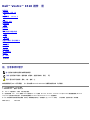 1
1
-
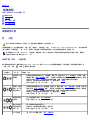 2
2
-
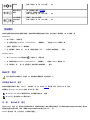 3
3
-
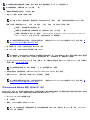 4
4
-
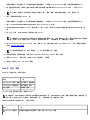 5
5
-
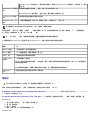 6
6
-
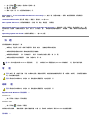 7
7
-
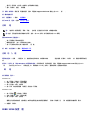 8
8
-
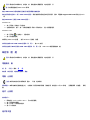 9
9
-
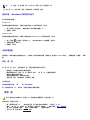 10
10
-
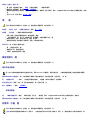 11
11
-
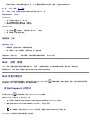 12
12
-
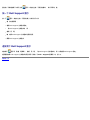 13
13
-
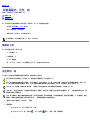 14
14
-
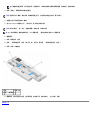 15
15
-
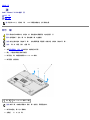 16
16
-
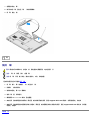 17
17
-
 18
18
-
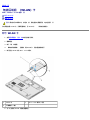 19
19
-
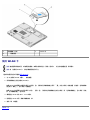 20
20
-
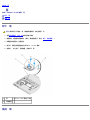 21
21
-
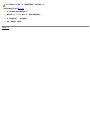 22
22
-
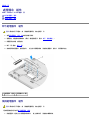 23
23
-
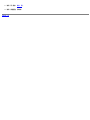 24
24
-
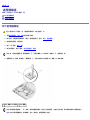 25
25
-
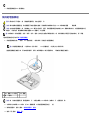 26
26
-
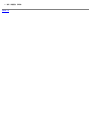 27
27
-
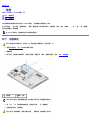 28
28
-
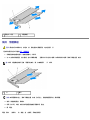 29
29
-
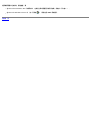 30
30
-
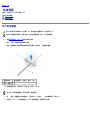 31
31
-
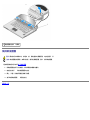 32
32
-
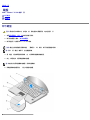 33
33
-
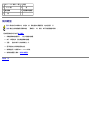 34
34
-
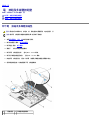 35
35
-
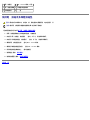 36
36
-
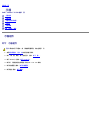 37
37
-
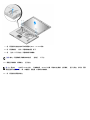 38
38
-
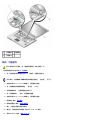 39
39
-
 40
40
-
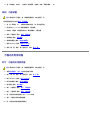 41
41
-
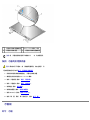 42
42
-
 43
43
-
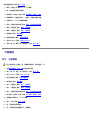 44
44
-
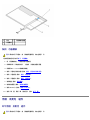 45
45
-
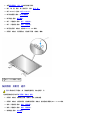 46
46
-
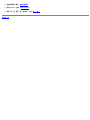 47
47
-
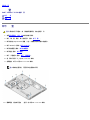 48
48
-
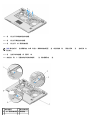 49
49
-
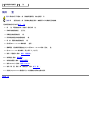 50
50
-
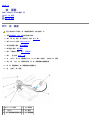 51
51
-
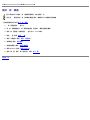 52
52
-
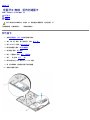 53
53
-
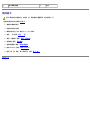 54
54
-
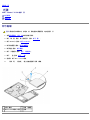 55
55
-
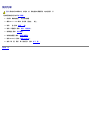 56
56
-
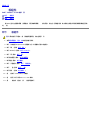 57
57
-
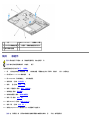 58
58
-
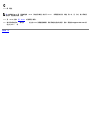 59
59
-
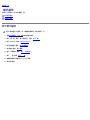 60
60
-
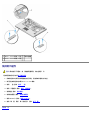 61
61
-
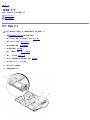 62
62
-
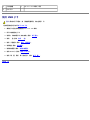 63
63
-
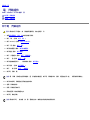 64
64
-
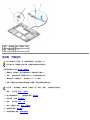 65
65
-
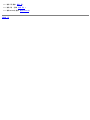 66
66
-
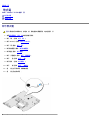 67
67
-
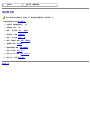 68
68
-
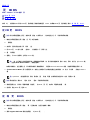 69
69
-
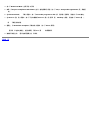 70
70